Ar Photoshop palīdzību jūs varat viegli izveidot skaistu zīmējumu gandrīz no jebkura attēla. To var izmantot kā fonu, ekrānsaudzētāju, drukāšanai uz T-krekla vai krūzes utt.

Tas ir nepieciešams
- - foto, zīmējums - jebkurš attēls.
- - Photoshop vai līdzīga programma.
Instrukcijas
1. solis
Atveriet attēlu programmā Photoshop.
Es veicu ne pārāk veiksmīgu akvareļu eksperimentu un to ieskenēju.
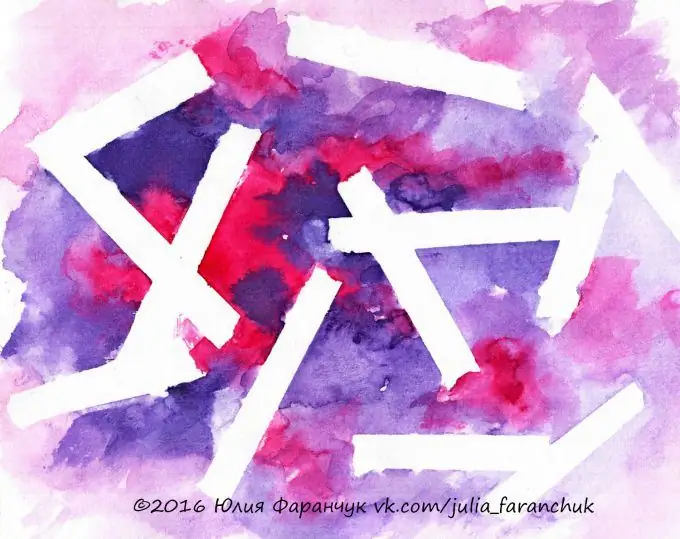
2. solis
Piešķiriet slānim pārklājuma efektu - pavairojiet.
3. solis
Kopējiet slāni, pagrieziet to horizontāli.
4. solis
Kopējiet to vēlreiz, pagrieziet to par 45 grādiem (turot nospiestu taustiņu Shift).
5. solis
Nokopējiet pēdējo slāni (kas atrodas leņķī), pagrieziet to horizontāli.
Mēs atkārtojam procedūru dažādos leņķos.
Mēs iegūstam tieši tādu mandalu. Tas jau ir skaisti!

6. solis
Apvienot visus slāņus. Kopējiet un pārvietojiet iegūto attēlu jebkurās variācijās, lai aizpildītu lapu. Piešķiriet katram slānim kaut kādu sajaukšanas efektu. Parasti tas labi palīdz - reizināšana.
7. solis
Apvienot visus slāņus. Mēs pļausim, kā mums patīk. Un tam nav jābūt simetriskam.
Ikviens ieguva skaistu bezšuvju modeli!
Ja apgriešana nebija simetriska, jums būs jānokopē 4 iegūtie attēli blakus un jāsakārto tie simetriski attiecībā pret otru. Tas ir viss, tagad modelis ir bezšuvju! Mēs priecājamies un novietojam to tur, kur tas bija paredzēts.

8. solis
Kā jau teicu iepriekš, tās var būt pilnīgi jebkuras bildes. Piemēram: 1 - no personas fotogrāfijas)), 2 - gleznas no džinsa.






